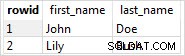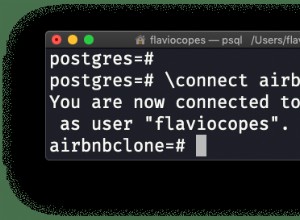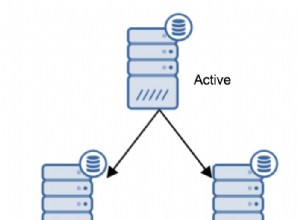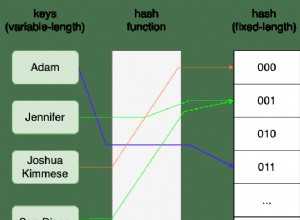Korzystając z PhpMyAdmin, ważne jest posiadanie odpowiednich uprawnień użytkownika do tworzenia edycji/zapisów w bazie danych. W przeciwnym razie niewystarczające uprawnienia mogą prowadzić do błędów, takich jak te przedstawione poniżej „#1044 – Odmowa dostępu dla użytkownika…[przy użyciu hasła:TAK] ” i „#1045 – Odmowa dostępu dla użytkownika…[przy użyciu hasła:TAK] ”. W naszym samouczku pokażemy, jak rozwiązać ten problem za pomocą terminala wiersza poleceń. Zaczynajmy!
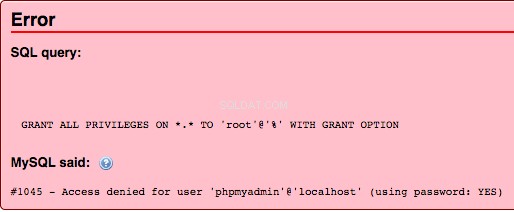
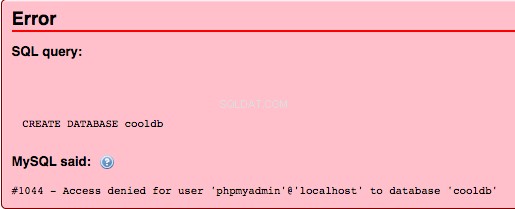
Przed lotem
- Dostęp root do serwera hostującego PhpMyAdmin
Krok 1: Połącz się z serwerem za pomocą SSH z terminala komputera.
Krok 2: Po zainstalowaniu MariaDB został również utworzony domyślny użytkownik, dla naszej instalacji Ubuntu te szczegóły tego użytkownika można znaleźć w /etc/dbconfig-common/phpmyadmin.conf . Będziemy rozmawiać z naszym domyślnym użytkownikiem, phpmyadmin i nadanie im uprawnień do tworzenia bazy danych w PhpMyAdmin.
MySQL;
grant create on *.* to phpmyadmin@localhost;
Notatka
Alternatywnie, jeśli próbujesz usunąć bazę danych, możesz użyć tego polecenia, zastępując nazwę użytkownika żądanym użytkownikiem.
UPDATE mysql.user SET Grant_priv='Y', Super_priv='Y' WHERE User='username';
FLUSH PRIVILEGES;
GRANT ALL ON *.* TO 'username'@'localhost';
Krok 3: Zaloguj się do PhpMyAdmin, przechodząc do http://nazwa_hosta.com/phpmyadmin.
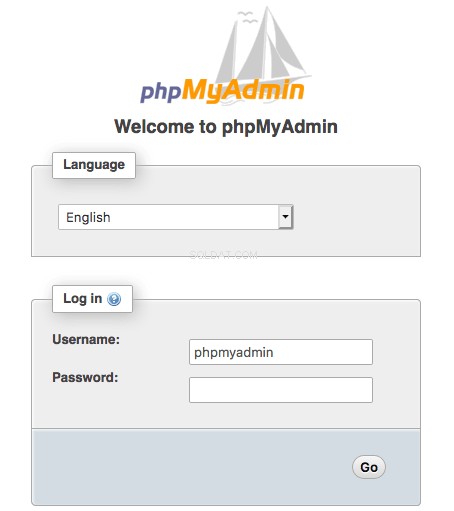
Krok 4: Utwórz bazę danych w PhpMyAdmin, wybierając SQL tab i uruchomienie polecenia, aby utworzyć bazę danych. Wklej następujące polecenie, zastępując cooldb z nazwą bazy danych i wybierając Idź .
CREATE DATABASE cooldb;
Krok 5: Będziesz wiedział, że baza danych została utworzona przez komunikat o sukcesie i pojawi się na pasku menu po lewej stronie.
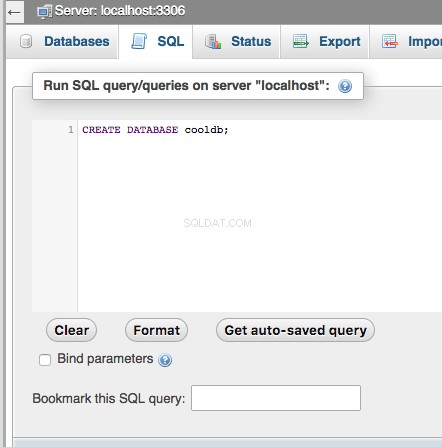
Klienci korzystający z serwerów Liquid Web mają wygodę dzwonienia do naszych pracowników pomocy technicznej 24 godziny na dobę, 7 dni w tygodniu. Nasi technicy posiadają bogatą wiedzę i mogą pomóc w rozwiązywaniu typowych problemów, takich jak te opisane w tym artykule. Dokonaj zmiany i korzystaj z całodobowego wsparcia.